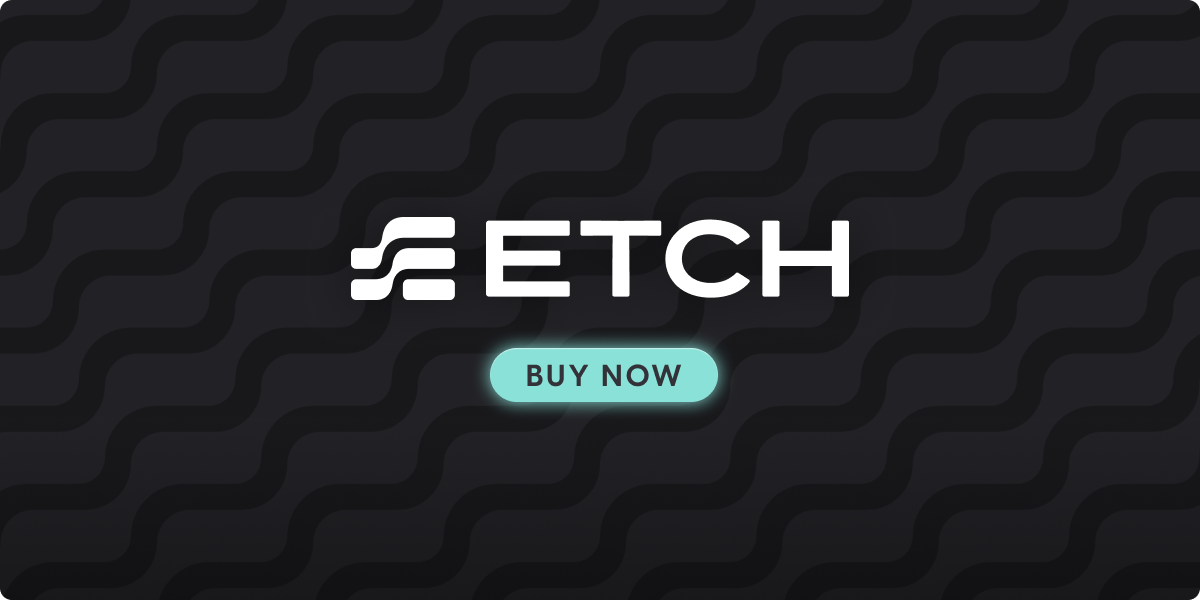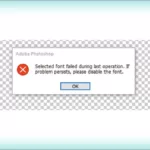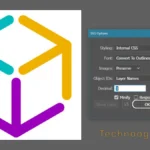- Ja, Amazon ist ein Spammer
- It's all in your Account Settings
- Click on "Account" from the top menu drop down
- All settings for your Amazon account opens. Select, "Communication and content".
- Kommunikation und Inhalte
- Select "Email subscriptions"
- Select "Advertising preferences"
- Kommunikationspräferenzzentrum
- E-Mail-Einstellungen
- E-Mail Einstellungen
- Werde es los!
- Alexa-Shopping-Benachrichtigungen
- Benachrichtigungen zu Angeboten
- Zusammenfassung von Amazon Spam Hell
Ja, Amazon ist ein Spammer
Und Sie haben dem zugestimmt, aber Sie können Ihre Meinung später ändern, wenn Sie wissen, wie es geht. Es ist schwierig, Spam in Ihrem Posteingang zu reduzieren, aber Amazon verfügt über Kontooptionen, mit denen Sie den Spam-Versand reduzieren können, beispielsweise stündlich. Es wird mühsam, so viel Zeit damit zu verschwenden, Mist zu löschen. Warum nicht einfach die Quelle reduzieren?
Alles finden Sie in Ihren Kontoeinstellungen
Klicken Sie im oberen Dropdown-Menü auf „Konto“.

Es öffnen sich alle Einstellungen für Ihr Amazon-Konto. Wählen Sie „Kommunikation und Inhalt“.

Kommunikation und Inhalte
Von diesem Untermenü aus haben Sie Zugriff auf alle Einstellungen zur Reduzierung Ihres Amazon-Spams. Im weiteren Verlauf unserer Schritte beziehen wir uns auf diese Menüpunkte.

Wählen Sie „E-Mail-Abonnements“
In meinem Beispiel sehen Sie, dass es neben den Autoren, deren Werke Sie gekauft haben, auch Affiliate-Abonnements geben wird. Normalerweise werden Autoren nicht ausgewählt, es sei denn, Sie haben dies absichtlich getan, wie hier gezeigt. Es werden Elemente ausgewählt, von denen Sie nichts wissen. Daher sollten Sie diese Seite ab und zu überprüfen, um Dinge zu löschen, für die Sie keine Benachrichtigungen erhalten möchten.
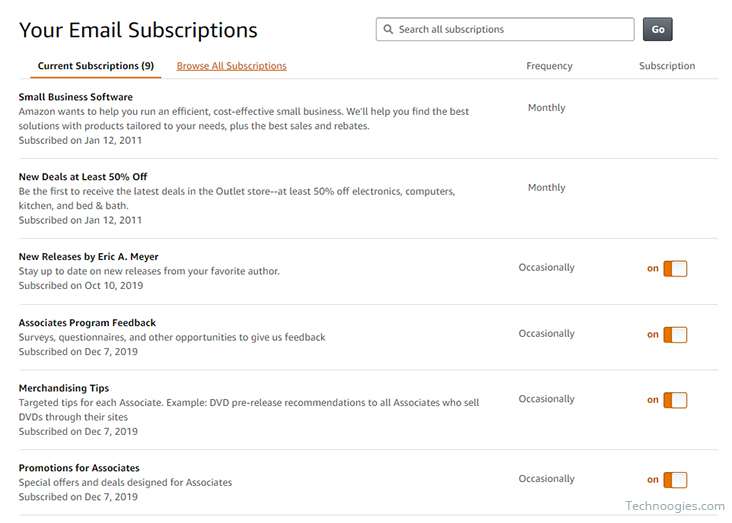
Wählen Sie „Werbepräferenzen“
Haben Sie sich jemals gefragt, warum Sie die Dinge, nach denen Sie nur einmal gesucht haben, immer wieder sehen und sie Ihnen scheinbar überall auf Amazon und anderen Websites folgen? Es gibt nur zwei Möglichkeiten. Wählen„Zeigen Sie mir keine interessenbezogenen Anzeigen von Amazon“. Buh-bye!
Gern geschehen.
Eine Einschränkung. Dies ist eine „Cookie-basierte“ Option. Wenn Sie Cookies löschen oder den Browser wechseln, müssen Sie diese Einstellung erneut aktualisieren. Entschuldigung.

Kommunikationspräferenzzentrum
Hier können Sie die meisten davon beseitigen"Spam"und sogar der altmodische Spam.
Das ist richtig,„Junk-Mail“. Amazon verwendet Junk-Mail ohnehin nur sehr selten.

E-Mail-Einstellungen
Um Junk-Mails loszuwerden, wählen Sie „Senden Sie mir keine Marketinginformationen per Post.“

E-Mail Einstellungen
Allgemeine Einstellungen
This just changes the email type, HTML or Plain-Text. It does nothing for reducing spam.
Werbe-E-Mails
Hier ist das große Problem. Hier kommt das $^!# ins Spiel. Schauen Sie sich all den Spam an, für den Sie sich entschieden haben, ohne es zu wissen. Uff!

Werde es los!
Wählen Sie „Mir vorerst keine Marketing-E-Mail senden“ und klicken Sie auf „Aktualisieren“.

Alexa-Shopping-Benachrichtigungen
Oh, aber warte, da ist noch mehr. Deaktivieren Sie die folgenden zwei Elemente
- Empfehlungen & Angebote
- Anfragen zur Bewertung von Produkten, die Sie gekauft haben
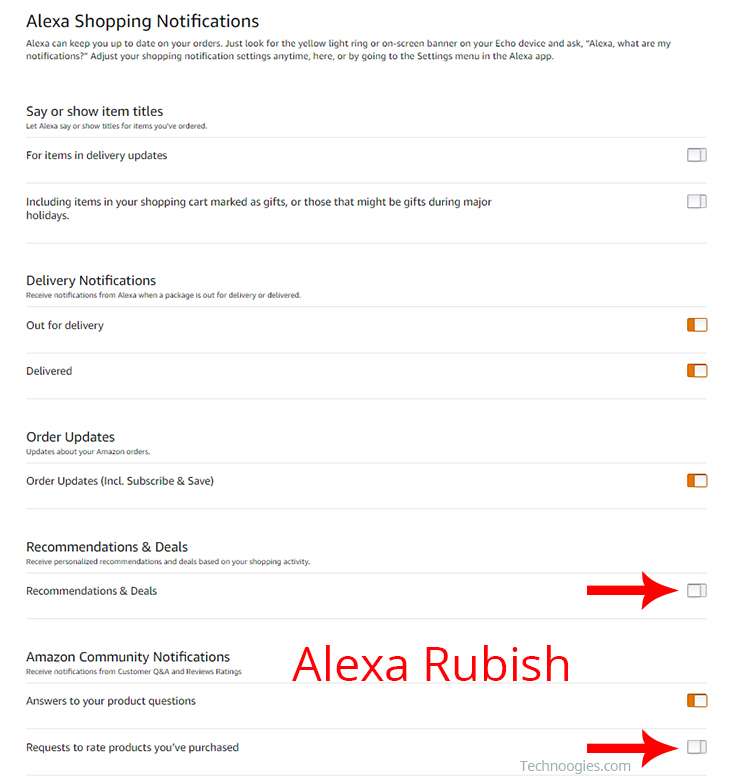
Benachrichtigungen zu Angeboten
Dieses letzte Element kann nur über Ihr Telefon konfiguriert werden. Der Menüpfad ist derselbe, um dorthin zu gelangen. Wenn Sie nach etwas Bestimmtem suchen, der Preis jedoch zu hoch ist, können Sie hier eine Benachrichtigung einrichten, sodass Sie benachrichtigt werden, wenn es ein Schnäppchen für diesen Artikel gibt. Praktisch, wenn Sie es brauchen, aber wenn Sie alle anderen Ärgernisse beseitigt haben, könnte es dort versteckt sein.

Zusammenfassung von Amazon Spam Hell
In Ihrem Amazon-Konto gibt es mehr als 80 Opt-Ins für Spam, und das sind nur die fest verankerten Optionen. Dabei sind die Einstellungsabschnitte „E-Mail-Abonnements“ und „Angebotsbenachrichtigungen“ noch nicht einmal enthalten. Ich würde spekulieren, dass sie dadurch zum Spammer Nummer eins weltweit werden. Beweise mir das Gegenteil.